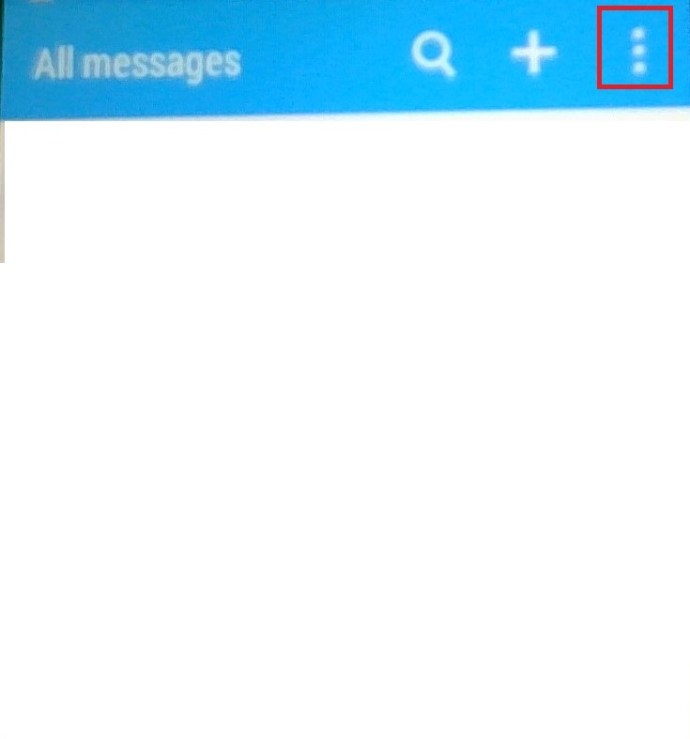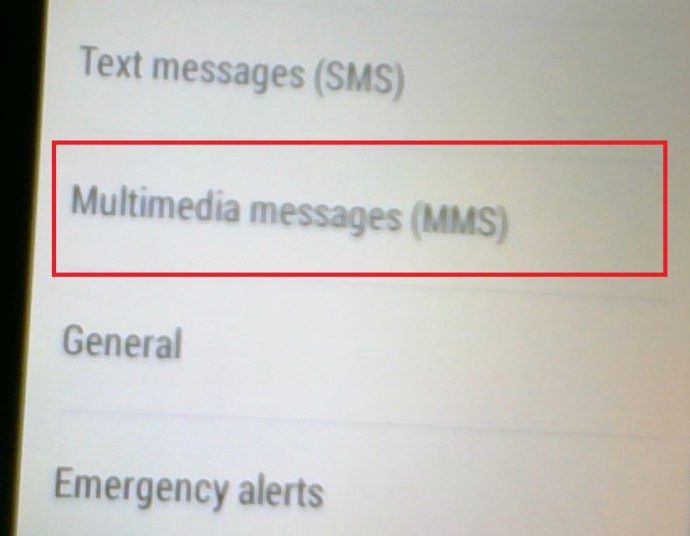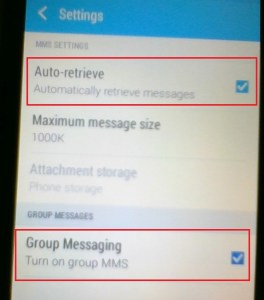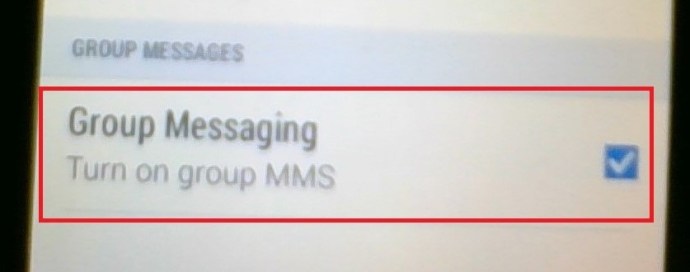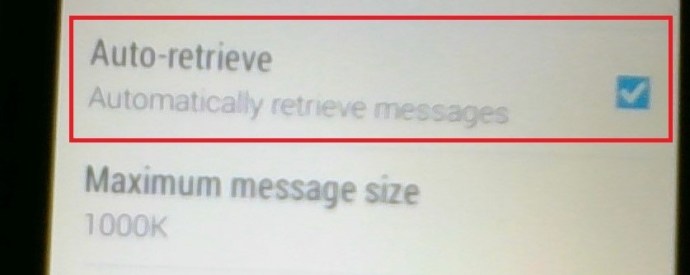Tin nhắn văn bản là phương pháp giữ liên lạc ưa thích của nhiều người. Nhắn tin SMS nhanh chóng, đáng tin cậy và đơn giản đã trở nên phổ biến từ lâu và vẫn là một định dạng liên lạc được sử dụng rộng rãi. Tuy nhiên, đôi khi bạn muốn thông báo cho nhiều người về cùng một điều. Gửi đi gửi lại cùng một tin nhắn cho bạn bè / gia đình / đồng nghiệp không phải là cách hiệu quả nhất về thời gian. May mắn thay, văn bản nhóm là một thứ trong nhắn tin. Dưới đây là cách thực hiện đúng cách.

Tại sao lại sử dụng SMS?
Bạn có thể thắc mắc tại sao bạn muốn gửi tin nhắn văn bản cho một nhóm người thay vì sử dụng nhiều ứng dụng trò chuyện trực tuyến, chẳng hạn như Messenger, WhatsApp, Viber, Google Hangouts, Skype, v.v. Chà, câu trả lời ở đây là cũng là một câu hỏi. Bạn có bao giờ sử dụng tin nhắn văn bản để gửi từng tin nhắn không? Có, rất có thể, bạn sử dụng định dạng SMS trong một số trường hợp nhất định. Tại sao? Nếu bạn đang ở khu vực không có kết nối WiFi và đang sử dụng dữ liệu di động, thì một tin nhắn SMS đơn giản sẽ giúp bạn tiết kiệm rất nhiều dữ liệu và thời gian gửi tin nhắn.
Vì vậy, những trường hợp bạn muốn sử dụng đến tin nhắn văn bản nhóm có thể xảy ra và việc biết cách gửi chúng có thể giúp bạn sắp xếp mọi thứ một cách lâu dài.

Cách kiểm tra xem MMS có được bật cho điện thoại của bạn hay không
Nếu bạn muốn gửi một cuộc trò chuyện nhóm, đây là cách kiểm tra xem MMS đã được bật cho điện thoại của bạn chưa.
- Điều hướng đến ứng dụng Tin nhắn mặc định trên thiết bị Android của bạn.
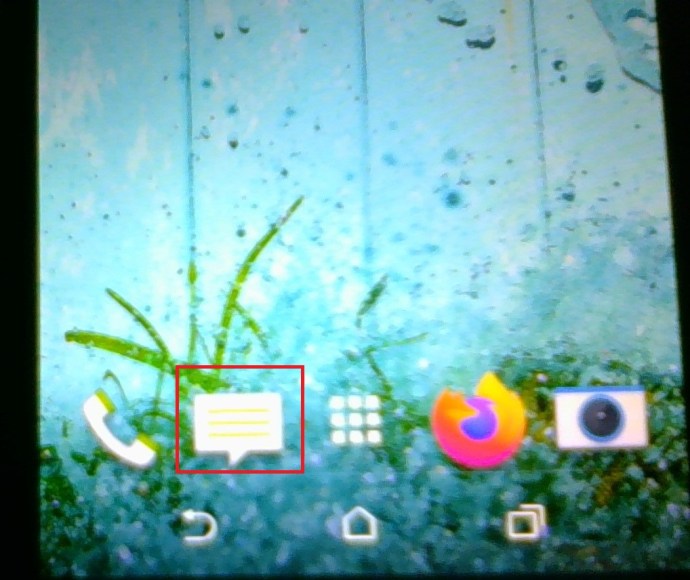
- Bây giờ, hãy nhấp vào menu ba chấm dọc, đôi khi được gọi là menu bánh hamburger.
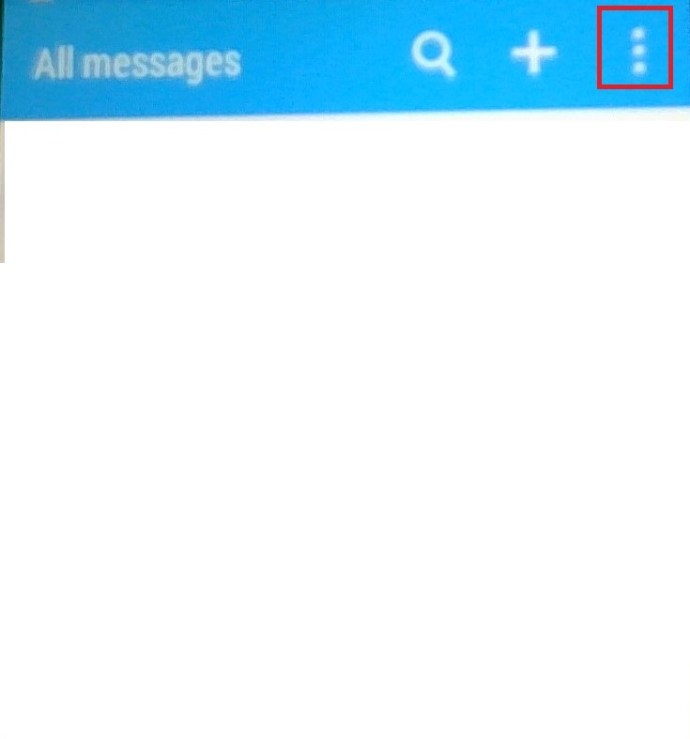
- Bây giờ, cuộn xuống và chọn Cài đặt.

- Tiếp theo, nhấp vào Tin nhắn đa phương tiện (MMS).
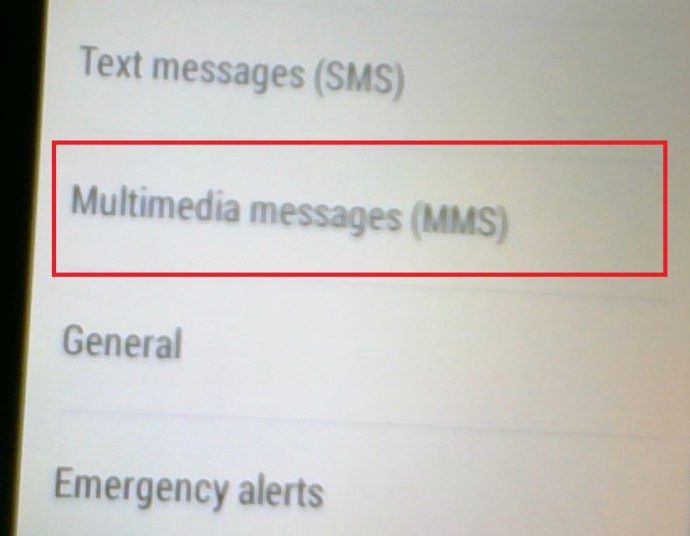
- Đảm bảo rằng Tự động lấy và Nhắn tin nhóm được bật.
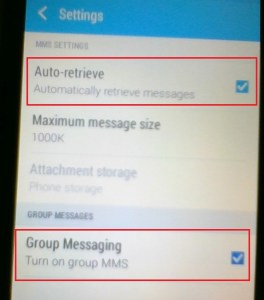
Các bước để kiểm tra xem MMS có được bật cho điện thoại của bạn hay không có thể khác với những gì được hiển thị ở đây. Có nhiều GUI khác nhau cho các hệ điều hành Android khác nhau đang được sử dụng, vì vậy bạn có thể cần xem qua menu Cài đặt để tìm.
Cách gửi văn bản nhóm trên điện thoại Android
Trước tiên, bạn sẽ khởi chạy ứng dụng Nhắn tin gốc trên điện thoại Android của mình. 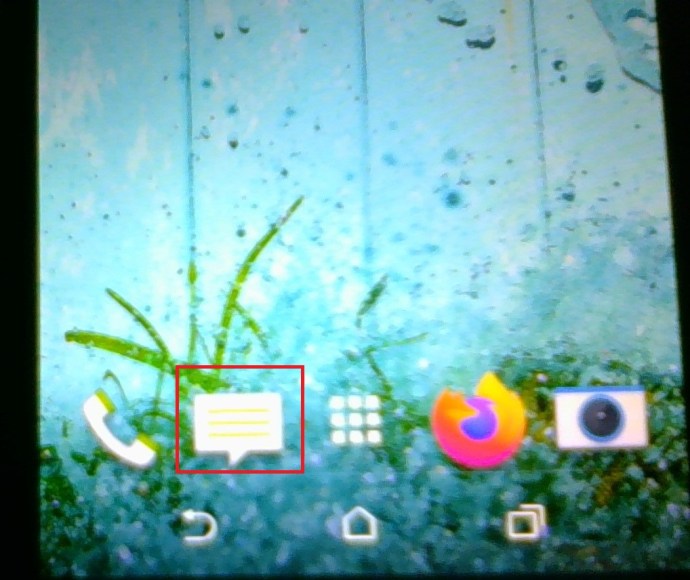
Tất nhiên, ứng dụng này đi kèm với thiết bị và chỉ dựa vào mạng của bạn để gửi và nhận tin nhắn văn bản. Do đó, bạn cần đảm bảo rằng bạn có quyền truy cập mạng thích hợp vào lúc này. Nếu các “vạch” trên màn hình chính của điện thoại đã đầy, hãy bắt đầu bằng cách tạo một tin nhắn mới.
Trong phần chọn danh bạ của màn hình Tin nhắn mới, hãy nhấn vào biểu tượng liên hệ. Điều này có thể khác nhau giữa các thiết bị, vì hầu hết các nhà sản xuất đều đưa ra cách hiểu của riêng họ về hệ điều hành Android. 
Bây giờ, hãy chọn các số liên lạc mà bạn muốn nhóm-nhắn tin bằng cách nhấn vào biểu tượng liên hệ của chúng. Cuối cùng, chỉ cần nhập tin nhắn văn bản, như bạn làm trong bất kỳ trường hợp nhắn tin SMS nào khác và nhấn vào nút gửi. Vậy là xong, bạn đã gửi thành công một tin nhắn văn bản nhóm đến những người liên hệ mà bạn đã chọn.
Nó có thực sự là một cuộc trò chuyện nhóm không?
Thật không may, không giống như trường hợp của iPhone, điện thoại Android không thực sự có thể tạo cuộc trò chuyện nhóm khi nói đến SMS. iPhone có thể gửi ảnh, video, phản ứng và những thứ khác thông qua ứng dụng nhắn tin gốc sử dụng Internet, nhờ tính năng iMessage. Điều mà iMessage cũng làm được, đó là nó tạo ra một cuộc trò chuyện nhóm mỗi khi bạn thử gửi một tin nhắn nhóm. Điều này hoạt động tương tự như các ứng dụng trò chuyện trực tuyến. Mọi người dùng iPhone đều nhận được mọi tin nhắn văn bản được gửi trong cuộc trò chuyện nhóm.

Mặt khác, gửi tin nhắn nhóm mặc định từ điện thoại Android sẽ chỉ gửi tin nhắn đó đến từng người đã chọn. Tất cả họ sẽ nhận được tin nhắn, nhưng họ sẽ không biết bạn đã gửi tin nhắn cho ai khác và bạn là người duy nhất nhận được thư trả lời của họ. Vì vậy, không, gửi tin nhắn nhóm không có nghĩa là bắt đầu trò chuyện nhóm trên điện thoại Android. Người dùng Android mới có thể cần một thời gian để thích nghi với điều này.
Android có thể nhắn tin nhóm không?
Có, ngay cả khi không sử dụng các ứng dụng trò chuyện trực tuyến của bên thứ ba. Tuy nhiên, điều này yêu cầu giao thức MMS, có nghĩa là đây là một tùy chọn đắt tiền hơn.
- Để thay đổi cài đặt văn bản nhóm thành MMS, hãy điều hướng đến Cài đặt.

- Sau đó đi đến Trình độ caovà bật nhóm MMS tùy chọn dưới Nhắn tin nhóm.
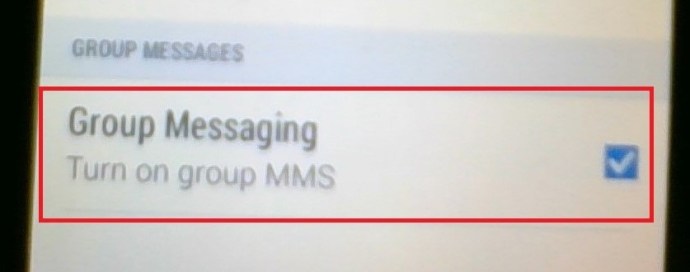
- Bây giờ, hãy bật Tự động tải xuống MMS tùy chọn này cũng có thể được gọi là Tự động lấy.
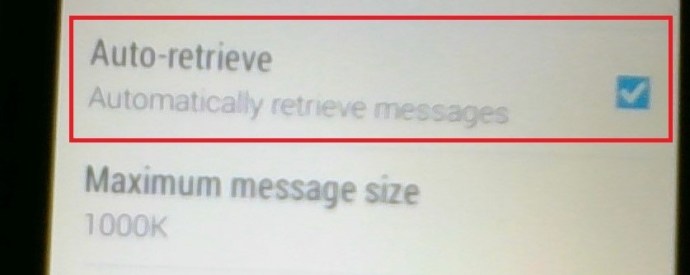
Điều này có nghĩa là bây giờ về cơ bản bạn có thể tạo các cuộc trò chuyện nhóm cho bạn bè / gia đình / đồng nghiệp của mình. Mọi người trong cuộc trò chuyện nhóm sẽ có thể xem SMS, hay đúng hơn là tin nhắn MMS xuất hiện trong đó. Tất nhiên, như đã đề cập, đây là một lựa chọn đắt tiền hơn, vì tin nhắn MMS có giá cao hơn đáng kể so với SMS. Bất kể, bạn có nó, đây là cách bạn có thể tạo một cuộc trò chuyện nhóm trên điện thoại Android.

Vì vậy, điều này sẽ hoạt động như thế nào đối với những người nhận trò chuyện khác? Rất đơn giản, cho dù người được đề cập là người dùng Android hay Apple, các tùy chọn nhắn tin của họ cho cuộc trò chuyện cụ thể đó sẽ chuyển sang MMS. Điều này có nghĩa là bất cứ lúc nào họ gửi tin nhắn trong cuộc trò chuyện được đề cập, họ sẽ thực sự gửi MMS thay vì SMS.
Làm thế nào để rời khỏi một cuộc trò chuyện nhóm văn bản?
Có thể bạn đã quen với việc có thể rời khỏi cuộc trò chuyện trên Facebook, WhatsApp, Viber, Telegram, Google Hangouts, Skype và các ứng dụng trò chuyện phổ biến khác. Thật ra, bạn không thể rời khỏi cuộc trò chuyện văn bản nhóm vì bạn không thể thực sự xóa mình khỏi nhóm. Những gì bạn có thể làm là ngăn điện thoại của mình nhận thông báo từ nhóm được đề cập. Thực hiện việc này bằng cách nhập cuộc trò chuyện trong tùy chọn của câu hỏi và tắt cài đặt thông báo. Bạn cũng có thể xóa chuỗi trò chuyện nếu muốn.
Nhắn tin Văn bản
Như bạn có thể thấy, rất có thể tạo một cuộc trò chuyện nhóm bằng ứng dụng nhắn tin gốc của Android. Mặc dù người dùng iPhone làm tốt hơn ở những điều khoản này, nhưng chỉ cần bật tùy chọn MMS nhóm trên thiết bị Android của mình, bạn cũng có thể tận hưởng các cuộc trò chuyện văn bản nhóm.
Bạn đã thử bật cài đặt MMS nhóm chưa? Bạn vẫn đang sử dụng tin nhắn nhóm văn bản chứ? Hãy kể câu chuyện của riêng bạn. Bạn thích nó chỗ nào? Nhược điểm là gì? Hãy nhấn vào phần bình luận bên dưới.